Cara Menghubungkan Kartu Trello ke Seluruh Papan
Diterbitkan: 2022-12-13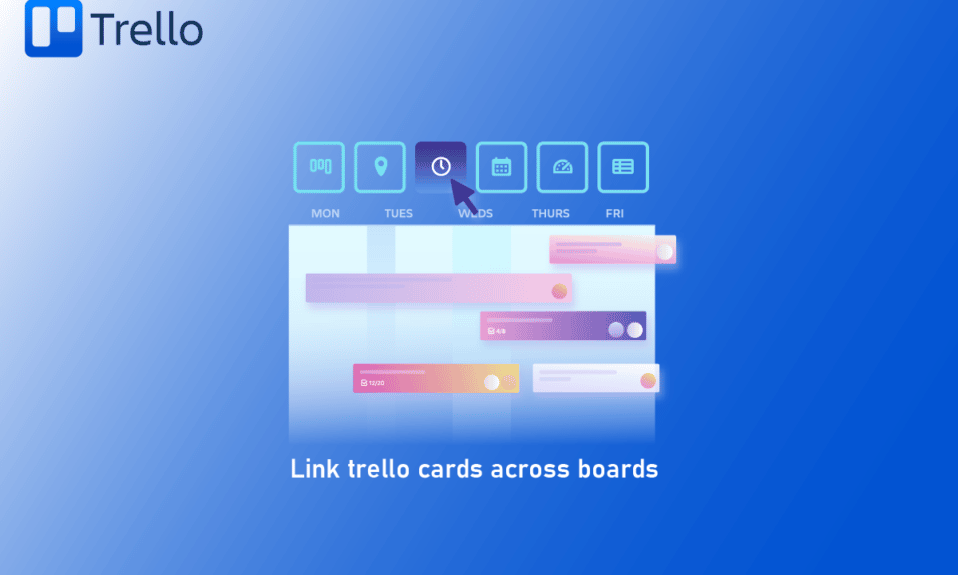
Trello, alat manajemen proyek berdasarkan Kanban, menggunakan kartu dan daftar untuk mengelompokkan tugas rumit ke dalam urutan yang logis. Trello adalah aplikasi kolaboratif yang membagi proyek Anda menjadi papan. Ini memberi Anda gambaran singkat tentang apa yang sedang dikerjakan, siapa yang sedang mengerjakannya, dan di mana prosesnya. Trello adalah aplikasi kolaborasi yang disukai, lugas, dan ramah pengguna yang memungkinkan Anda mengatur proyek dan semua yang terkait dengannya ke dalam papan. Selain itu, Anda juga dapat menautkan kartu Trello ke seluruh papan. Berapa banyak papan dan kartu Trello yang Anda miliki? Tanggapannya banyak untuk banyak dari Anda! Mempertahankan semua dewan Anda bisa menjadi sangat sulit saat Anda mengerjakan banyak proyek atau dengan banyak tim. Anda juga dapat memiliki kartu tautan Trello Anda ke kartu lain, sehingga Anda dapat sering berpindah antar papan dan mungkin lupa papan mana yang berisi kartu mana. Di sini, kami akan membahas beberapa metode tentang cara menautkan kartu Trello di seluruh papan.
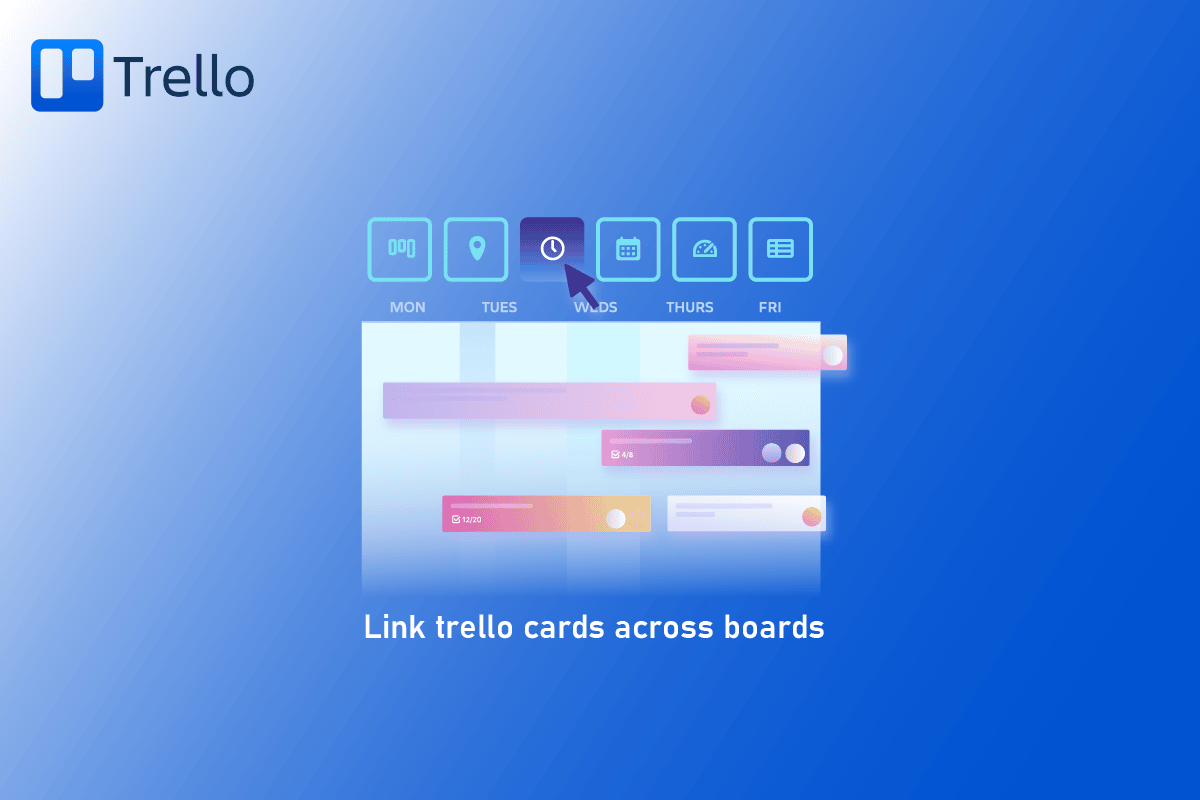
Isi
- Cara Menghubungkan Kartu Trello ke Seluruh Papan
- Fitur Kartu Trello
- Langkah-langkah untuk Menghubungkan Kartu Trello ke Seluruh Papan
- Langkah-langkah Menghubungkan Kartu di Trello
- Cara Menghubungkan Kartu ke Kartu Lain di Trello
- Cara Mengarsipkan Kartu Tautan
- Cara Mengonversi Kartu Tautan ke Kartu Reguler
- Cara mempratinjau kartu tautan
Cara Menghubungkan Kartu Trello ke Seluruh Papan
Lanjutkan membaca artikel untuk mengetahui cara menautkan kartu antar papan di Trello.
Fitur Kartu Trello
Trello adalah solusi visual yang melengkapi tim Anda untuk mengelola proyek, alur kerja, atau pelacakan tugas apa pun.
- Melalui penggunaan penutup kartu dan warna, papan dan kartu Trello dapat dibuat lebih estetis. Anda dapat mengonfigurasi tampilan sampul depan pada kartu Trello menggunakan foto atau gambar Anda sendiri dari Galeri Unsplash . Cukup pilih Sampul dari menu yang muncul di bagian belakang kartu untuk menentukan apakah Anda ingin lampiran muncul di atas nama kartu, seperti sebelumnya.
- Trello adalah cara yang menarik secara visual dan terorganisir dengan baik untuk menangani proyek dan tugas, tetapi terkadang papan proyek Anda penuh dengan terlalu banyak kartu. Daftar Periksa Lanjutan memungkinkan Anda untuk memetakan dengan jelas bagian-bagian yang bergerak ini ketika Anda ingin mendalami secara spesifik suatu tugas atau memiliki banyak tanggal jatuh tempo dan pihak-pihak yang terlibat dalam melaksanakan aktivitas tersebut.
- Butler adalah satu-satunya fitur Trello yang benar-benar akan mengubah cara Anda bekerja. Anda dapat mengurangi pekerjaan berulang dengan menyiapkan otomatisasi , aturan, dan instruksi di papan Trello Anda menggunakan Butler.
- Mata Anda mungkin masih merasakan ketegangan pekerjaan Anda saat Anda beroperasi pada tingkat produktivitas tertinggi. Aplikasi Trello untuk iOS dan Android memiliki fitur mode gelap yang dapat Anda aktifkan.
- Meskipun produktivitas dan kolaborasi yang efektif adalah proyek yang berkelanjutan, Anda dapat memposisikan diri Anda untuk bekerja secara efektif dari mana saja di dunia dengan waktu dan usaha. Trello dikemas dengan alat berguna yang dapat membantu Anda melakukan lebih banyak hal dengan sedikit usaha .
Langkah-langkah untuk Menghubungkan Kartu Trello ke Seluruh Papan
Ikuti langkah-langkah yang diberikan.
1. Buka menu sebelah kanan di papan WIP , klik Lainnya, lalu tempelkan URL di tautan ke papan ini .
2. Buat daftar baru bernama Pindah ke WIP dan tempel URL sebagai kartu baru di papan Ide .
Catatan: Tersedia kartu khusus yang terhubung ke papan WIP. Trello secara otomatis menghasilkan gambar mini papan, membuatnya sangat mudah ditemukan dan menarik untuk dilihat.
3. Agar kedua papan tetap terhubung, salin tautan papan untuk papan ide dan masukkan ke dalam daftar baru di WIP agar kedua papan tetap terhubung. Keterkaitan papan memudahkan peralihan antara dua papan Trello.
Sangat mudah untuk menghubungkan Kartu tautan Trello antar papan. Tidak sulit atau membingungkan untuk mengelola beberapa papan Trello. Anda dapat mengatur dan memelihara jaringan papan yang terhubung menggunakan teknik ini. Anda juga dapat menghubungkan Trello dengan email Anda. Setelah itu, Anda dapat membalas email dari dalam papan Trello Anda. Anda menjadi lebih produktif dan menghemat waktu sebagai hasilnya.
Langkah-langkah Menghubungkan Kartu di Trello
Kartu di Trello dapat digunakan untuk mengatur ide, proyek, kueri, dan bentuk data lainnya di papan Anda. Mungkin ada kartu yang berhubungan atau memiliki tujuan yang mirip dengan kartu lain saat mengerjakan proyek.
Opsi I: Di Seluler
1. Buka Trello dan masuk ke akun Anda dari layar beranda atau laci aplikasi.

2. Dekati papan yang ingin Anda kendalikan dan lihat salah satu kartunya.
3. Di bagian Tindakan Cepat , pilih Tambahkan lampiran .
4. Lalu, Pilih Trello dari menu yang terbuka.
5. Sekarang, ketikkan nama kartu yang ingin Anda lampirkan dan pilih dari daftar hasil.
Di papan Trello Anda, begitulah cara Anda menghubungkan kartu Anda. Saat Anda membuka kartu, Anda akan menemukan semua kartu terkait di area Lampiran.
Opsi II: Di Desktop
1. Buka aplikasi web Trello di browser Anda dan masuk ke akun Anda .

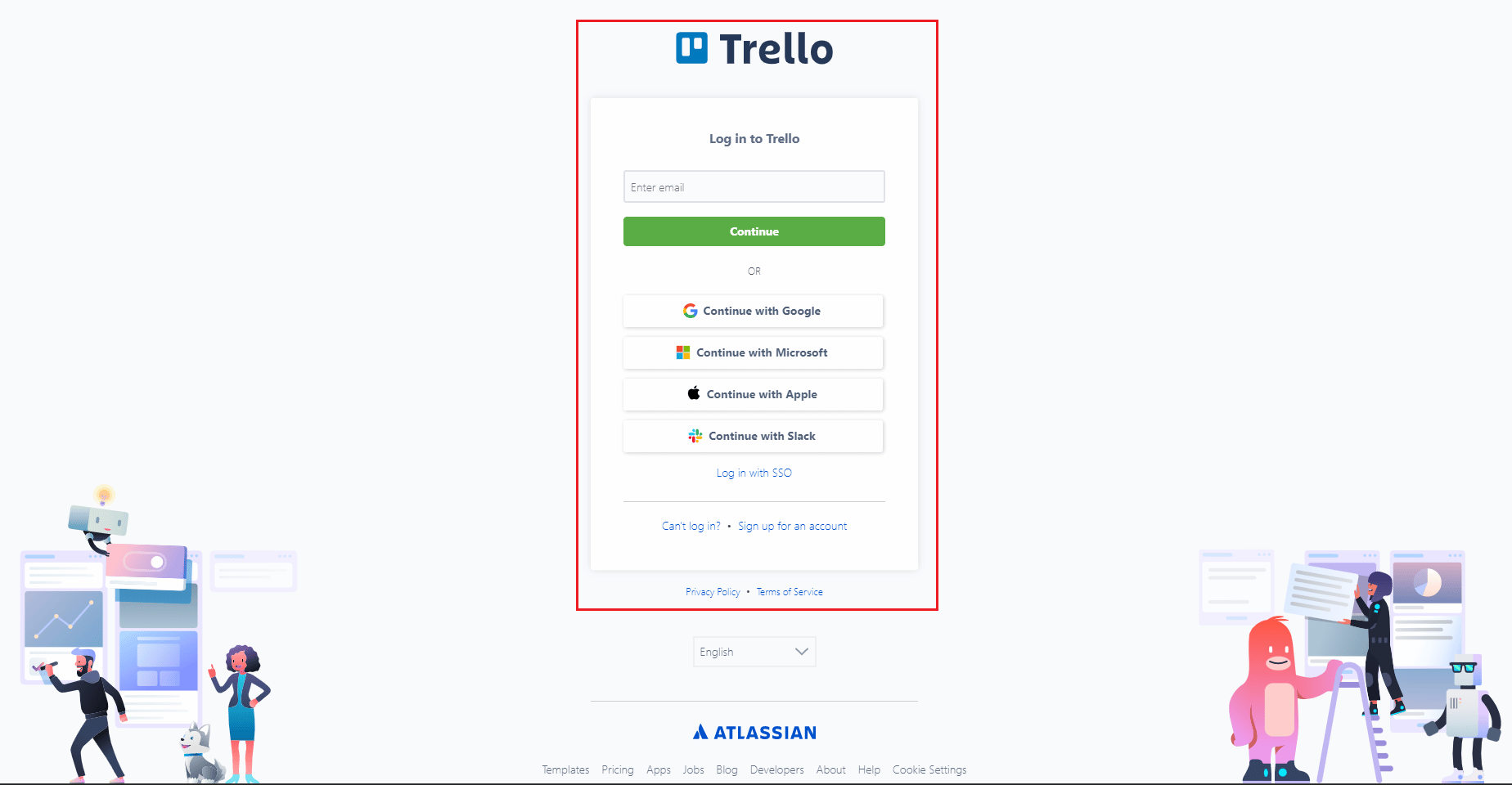
2. Arahkan ke papan dan pilih kartu yang ingin Anda edit.
3. Di bawah bagian Tambahkan ke kartu di sisi kanan kartu, klik Lampiran.
4. Lalu, Pilih Trello dari menu yang terbuka.
5. Sekarang, ketikkan nama kartu yang ingin Anda lampirkan dan pilih dari daftar hasil.
Baca Juga : Cara Mendapatkan Google Play Games di iPhone.
Cara Menghubungkan Kartu ke Kartu Lain di Trello
Trello memiliki jenis kartu yang dikenal sebagai kartu tautan Trello . Saat URL disertakan dalam judul kartu, URL tersebut dibuat secara otomatis. Kartu Tautan dibuat dengan menambahkan URL dari layanan yang kompatibel ke judul kartu. Jika akun Anda mendukung kartu Tautan, itu akan langsung berubah menjadi kartu Tautan dan menawarkan pratinjau materi yang cermat. Kartu Tautan Trello hanya tersedia saat akun Atlassian terhubung ke akun Trello Anda.
Otorisasi untuk kartu tertaut
Anda harus masuk ke layanan yang Anda tautkan untuk melihat konten apa pun yang tidak dapat diakses oleh masyarakat umum.
1. Masukkan URL di judul kartu .
2. Sekarang, klik Hubungkan .
3. Terakhir, Anda akan melihat jendela untuk masuk. Untuk memberikan akses, klik Izinkan.
Cara Mengarsipkan Kartu Tautan
kartu tautan berperilaku persis seperti kartu biasa dan dapat diarsipkan melalui menu Papan. Untuk mengarsipkan kartu Tautan.
1. Agar menu cepat muncul, klik kanan kartu tautan .
2. Sekarang, pilih Kartu arsip.
Cara Mengonversi Kartu Tautan ke Kartu Reguler
Tautan adalah tempat penampung yang memungkinkan Anda mengakses konten dari situs web lain langsung di papan Anda. Sebagai gantinya, Anda dipersilakan untuk menggunakan kartu Trello yang khas.
1. Untuk mengakses menu cepat , klik kanan kartu Tautan .
2. Pilih konversi ke Kartu Reguler.
Cara mempratinjau kartu tautan
Sering kali, mengeklik kartu Tautan akan mengarahkan Anda menjauh dari Trello dan ke materi terkait. Tombol dengan label Pratinjau dapat disertakan di bagian depan beberapa jenis kartu Tautan. Tanpa meninggalkan Trello, klik tombol itu untuk melihat sekilas material tersebut.
Terkadang instrumen paling sederhana adalah yang terbaik. Trello menyerupai papan buletin virtual. Anda juga dapat menautkan kartu tautan Trello ke yang lain. Ini gratis dan mudah digunakan. Anda pasti dapat mencobanya jika Anda mengelola beberapa proyek dan mencari metode agar lebih teratur.
Pertanyaan yang Sering Diajukan (FAQ)
Q1. Bisakah papan Trello dihubungkan satu sama lain?
Jwb. Ya, tautan antar papan Trello dimungkinkan.
Q2. Bagaimana Anda mentransfer kartu ke papan?
Jwb. Cukup masukkan nama kartu atau papan di kolom pencarian di bagian atas halaman dan tekan enter untuk menautkannya di Trello.
Q3. Di Trello, bagaimana cara menghubungkan dua kartu?
Jwb. Di Trello, Anda dapat menghubungkan kartu dengan menyeretnya berdekatan satu sama lain.
Q4. Di Trello, apa yang dilakukan Butler?
Jwb. Butler membuat papan, daftar, dan kartu untuk membantu tim dalam mengelola dan melacak tugas. Selain itu, ia memiliki kemampuan untuk kerja sama dan obrolan.
Q5. Di Trello, kemana perginya kartu yang diarsipkan?
Jwb. Kartu yang telah diarsipkan dicantumkan pada papan Diarsipkan pada kolom “Selesai”.
Q6. Bisakah kartu disinkronkan di Trello?
Jwb. Di Trello, Anda dapat menyinkronkan kartu. Buka Trello dan pilih kartu yang ingin Anda sinkronkan untuk memulai. Kemudian, klik tiga baris di pojok kiri bawah kartu. Kotak dialog Pengaturan Sinkronisasi akan muncul sebagai hasilnya. Pilih kartu dari akun Anda yang ingin Anda sinkronkan di kotak dialog Pengaturan Sinkronisasi, lalu klik OK.
Q7. Bisakah Anda memindahkan kartu antar papan di Trello?
Jwb. Ya, Anda dapat memindahkan kartu antar papan di Trello. Ke mana pun Anda ingin memindahkan kartu, buka papannya. Pindah dari Papan dapat dipilih dengan mengklik kartu yang ingin Anda pindahkan. Klik OK setelah memilih papan tempat kartu harus dipindahkan.
Q8. Di Trello, bagaimana cara berbagi kartu?
Jwb. Di Trello, menyeret dan melepaskan kartu ke jendela obrolan adalah cara termudah untuk membagikannya.
Q9. Di Trello, bagaimana cara menggabungkan papan?
Jwb. Di Trello, pilih papan yang ingin Anda gabungkan dengan membuka area Papan di akun Anda. Klik tombol Merge Boards setelah itu.
Q10. Bisakah Trello digunakan secara offline?
Jwb. Ya , itu bisa digunakan secara offline juga.
Direkomendasikan :
- Bisakah Anda Menarik Uang dari Rekening Tabungan Chime?
- Cara Untag Diri Anda di Posting Instagram
- Cara Mengekspor Percakapan Tim MS
- Perbaiki Office 365 Nama File Tidak Valid Saat Menyimpan Kesalahan
Trello efektif karena fleksibilitas dan kesederhanaannya. Itu dapat bertindak sebagai tempat untuk melacak ide, daftar tugas, atau alur kerja yang Anda buat. Anda mungkin harus menautkan kartu Trello di antara papan untuk berbagai keperluan dan menggunakannya untuk semua yang disebutkan di atas jika Anda mengelola banyak papan Trello. Untuk menjadi papan, kartu, ucapan, atau tindakan di Trello, Anda dapat mengambil dan membagikan tautan dengan cepat. Kami sangat berharap artikel ini bermanfaat dan Anda sekarang mengerti cara menautkan kartu Trello di seluruh papan . Silakan gunakan area komentar di bawah ini untuk menghubungi kami dengan pertanyaan atau saran yang mungkin Anda miliki.
